De nombreux utilisateurs d'iPad Pro se sont plaints que leurs appareils se bloquent parfois et s'éteignent lorsqu'ils sont chargés à 100 %. Ce problème se produit généralement après que l'appareil a été chargé pendant la nuit. La mauvaise nouvelle est que les appareils relativement nouveaux sont également concernés par ce problème. Explorons ce que vous pouvez faire pour réparer votre iPad.
Contenu
-
Pourquoi mon iPad continue-t-il de s'éteindre lorsqu'il est complètement chargé ?
- Ne laissez jamais votre iPad se charger complètement
- Vérifiez votre batterie
- Désactiver le Wi-Fi et le Bluetooth
- Restaurez votre iPad aux paramètres d'usine
- Conclusion
- Articles Similaires:
Pourquoi mon iPad continue-t-il de s'éteindre lorsqu'il est complètement chargé ?
Ne laissez jamais votre iPad se charger complètement
La solution la plus évidente est de ne jamais laisser votre iPad se recharger à 100 %. Exécutez une expérience, chargez votre iPad à 99 % ou moins et vérifiez si le problème persiste. Bien sûr, cela signifie également ne pas laisser votre appareil se recharger pendant la nuit.
Votre iPad est équipé d'une batterie lithium-ion polymère rechargeable interne. Il y a une raison pour laquelle vous ne devriez pas charger complètement les batteries Li-ion. Les fabricants de batteries ont confirmé que le fait de charger régulièrement votre appareil à 100 % sollicite réellement la batterie et peut potentiellement réduire sa durée de vie.
Étonnamment, certains utilisateurs ont suggéré que laisser la batterie se décharger complètement, puis la charger à 100 % peut résoudre le problème. Essayez cette solution de contournement et vérifiez si cela fonctionne également pour vous.
D'autres utilisateurs ont suggéré de laisser l'écran allumé pendant le chargement. Par exemple, vous pouvez lancer une application de streaming vidéo et attendre que votre batterie atteigne 100 %. Il semble que vous n'ayez besoin de le faire qu'une seule fois pour résoudre le problème.
Vérifiez votre batterie
Installez l'application Battery Life depuis le Store et vérifiez si votre batterie est en panne. En fonction des résultats de l'analyse, vous pouvez également amener votre iPad dans un atelier de réparation agréé. La meilleure solution est de prendre rendez-vous dans l'Apple Store le plus proche.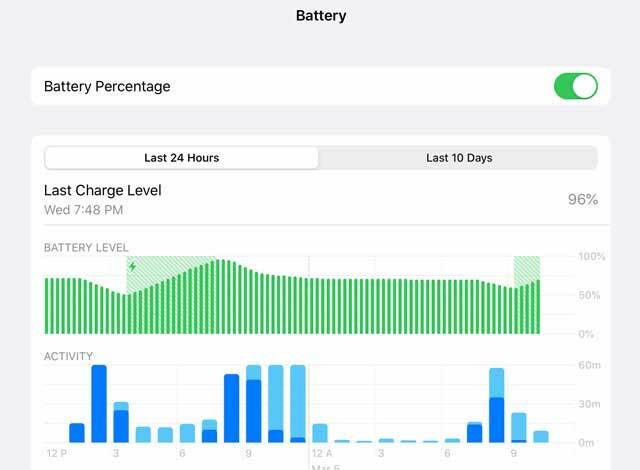
Si l'analyse de l'état de la batterie montre que votre batterie fonctionne à 80% de sa capacité, c'est à peu près le point de coupure entre une batterie normale et une batterie défectueuse. Si la capacité de la batterie est inférieure à 80 %, votre appareil peut commencer à planter et s'éteindre à pleine charge.
De plus, accédez à Paramètres, sélectionnez Batterie, et vérifiez quelles applications consomment votre batterie. Désactivez-les ou désinstallez-les et vérifiez si vous remarquez des améliorations.
Désactiver le Wi-Fi et le Bluetooth
Lorsque vous allumez votre appareil, mettez-le dans Mode avion dès que possible. Ensuite, désactivez vos connexions Bluetooth et Wi-Fi et utilisez votre appareil pendant cinq minutes. Peu importe ce que vous faites, vous pouvez ouvrir des applications aléatoires ou jouer à vos jeux hors ligne préférés. Ensuite, activez uniquement les données Bluetooth, Wi-Fi ou cellulaires. Vérifiez si l'appareil plante toujours.
Restaurez votre iPad aux paramètres d'usine
Avant de faire quoi que ce soit, assurez-vous que votre iPad exécute la dernière version iOS ou iPadOS et sauvegardez vos données.
Si vous utilisez la dernière version de macOS, lancez le Finder. Si vous utilisez une ancienne version ou si vous utilisez Windows 10, lancez iTunes. Connectez ensuite votre iPad à votre ordinateur et cliquez sur le bouton Restaurer l'iPad bouton. Confirmez votre choix et lancez le processus.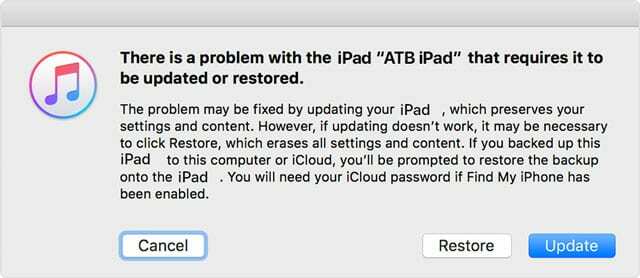
Conclusion
Si votre iPad s'éteint de manière aléatoire lorsqu'il est complètement chargé, désactivez le Bluetooth, le Wi-Fi et les données cellulaires. De plus, vérifiez l'état de votre batterie pour voir si vous devez remplacer la batterie. Si vous cherchez une solution de contournement rapide, évitez simplement de charger votre batterie à 100 %. Si vous avez trouvé d'autres moyens de résoudre ce problème, partagez vos idées dans les commentaires ci-dessous.